《PS修正人物肤色操作实例》是一篇关于Photoshop的学习教程,通过简单几步就能实现教程中的效果图效果,当然只学习这一点,并不能完全掌握Photoshop技巧;你可以通过此加强填充,滤镜,高斯模糊,背景图层等多维度案例或实操来进行更多的学习;此教程是由zzz在2021-08-09发布的,目前为止更获得了 0 个赞;如果你觉得这个能帮助到你,能提升你Photoshop技巧;请给他一个赞吧。
很多时候我们拍照拍出来的皮肤会受环境影响而偏色,我们想处理它的颜色 ,但是又不想破坏环境的颜色,这时候怎么办呢,这一节就给大家分享一个经验,只调整皮肤的颜色,希望大家喜欢。
原图:

1.打开原图,点击 "图像-->复制",再将其模式改为“灰度”

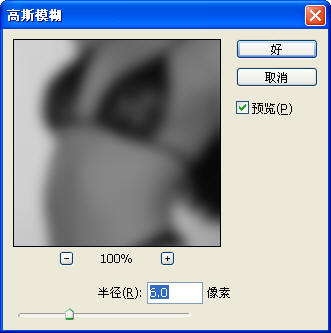
3.激活原图,点击"选择-->载入选区",通道选灰色,此时原图会产生选区,它为灰度图的选区。
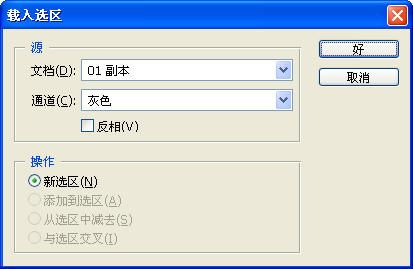
4.前景色rbg分别为 16,152,247,根据经验,当图像偏暗时,把天蓝色加亮,否则加暗
5.用“编辑”=>“填充”(当图像偏暗时,此值选高,偏亮时要选小,为50%左右) :
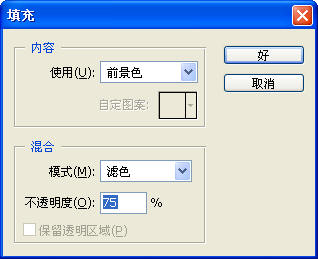
如果你不想让背景也变色,可在第3步后,进入快速蒙版,用黑色将除人物外的背景填充,反回正常模式即可。
如果你在第3步中将选区反选,前景色为60-75%的灰度,填充时选柔光或颜色减淡,可用于加亮背景灰暗的图像。
最终效果图:

赠人玫瑰,手有余香
< 上一篇 PS旧风景照修复实例及详细步骤
> 下一篇 ps污点修复画笔工具的使用视频教程
2022-06-23 10:12
2022-06-20 10:01
1850浏览 09-26
595浏览 06-22
716浏览 06-09
100浏览 05-05
101浏览 04-22

首席设计师

高级视觉设计师

高级插画设计师






输入的验证码不正确
评论区
暂无评论